这篇Daz3D纹理教程详细解释了如何在Daz Studio中处理纹理、材质和着色器。
纹理、材质和着色器 - 所有这些都可以使你的人物、物体或整个场景更加突出和独特。它们可以让你在不需要大量工作的情况下彻底改变某些东西的外观。。
在Daz Studio中,有几种一般的处理表面的方法。它们从相对简单易懂的使用现成预设到高级的几乎自行制作纹理的方法。
我们将探讨一些主要方法并对其进行解释,这样你就可以根据自己的需求、技能和经验选择最合适的方法。
Daz3D纹理教程:着色器预设
我们将从理解和使用最简单的方法开始 - 着色器预设。在此之前 - 我们需要测试它们的东西。我刚刚创建了一个带有通用服装和头发的默认Genesis 8人物。

由于我们在处理材质,所以我们需要一个特定的工具来帮助我们。它被称为“表面选择工具”,可以在工具栏中找到。

通过这个工具,你现在可以选择对象的任何表面,而不是骨骼或整个对象。例如,我可以选择短裤的主要部分,而不选择上面的松紧带。

选择了表面后,转到界面上的“表面”选项卡。默认情况下,它应该在“编辑器”部分打开,我们可以看到我确实选择了“MainShorts”。
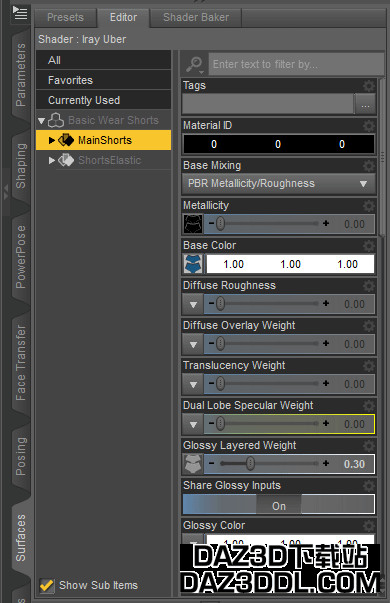
从这里进入“预设”部分。如果你的对象有一些特定的材质预设 - 它们将在这里显示。我的示例短裤有它们,所以我可以立即在这里更改它并查看结果。如果你打算使用Iray进行渲染 - 你需要具有“MDL”字样的材质。
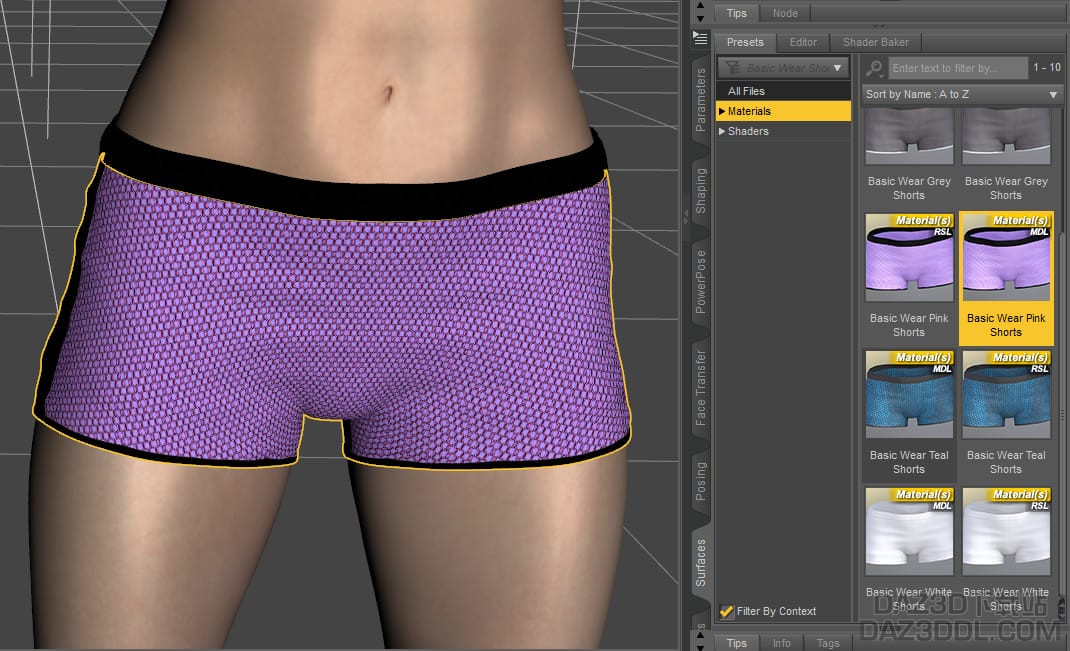
但完全有可能你的对象在“材质”窗口中除了默认材质外什么都没有。别担心,因为还有替代方案 - “着色器”。在这里,你可以选择任何你想要的。
尽管同样,如果你正在使用Iray渲染引擎 - 最好从“Iray”子选项卡中选择。否则可能会出现问题。

现在,你可以将任何着色器应用于场景中的任何表面。这没有限制。最好使用NVIDIA Iray预览着色来查看你的对象在渲染时的外观。

有了这些知识,你可以随心所欲地混合和匹配着色器。进行实验,尝试一些东西。例如,我创建了类似玻璃雕塑的外观:

使用着色器预设的另一个重大优势是很容易获取它们。即使在Daz Studio内置了一系列相当有趣的着色器 - 你总是可以在Daz3D商店找到更多。
还有大量不同用途的着色器。你想要改变衣服的外观吗?使用Iray的4K织物着色器预设或者

如果你想要使地板更有趣,你可以使用Iray的拼接别致地板瓷砖着色器,它添加了许多不同的瓷砖着色器,具有额外的多功能性。

对于墙壁和其他环境,有砖墙 - Iray着色器和Iray WoodWorx着色器可供选择,可以满足你的需求。

来源 砖墙 - Iray着色器
Daz3D纹理教程:编辑材质
也可以编辑材质。用这种方法创建完全不同的东西很困难,但你可以稍微改变外观。
让我们以这件T恤为例,我将以不同的方式进行编辑并改变它的外观。

仍然在同一个“表面”选项卡中,但现在在“编辑器”部分中,你可以看到右侧有一个具有许多不同选项和设置的菜单。这将用于编辑对象。
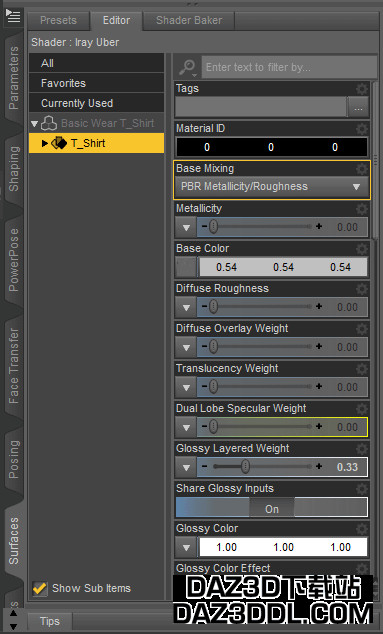
这里有一堆设置,但我只会对我将要使用并且有很大区别的选项做笔记。所以大多数都会被跳过。首先是“金属度”,但现在我们的对象不反射或光滑,所以这只会使它变暗。稍后会回头来处理。
“基础颜色”应该相当容易理解。你改变它的颜色,它就会改变所选表面的颜色:

“光泽反射率”和“光泽粗糙度”将决定你的对象有多反光。将反射率设置为1,粗糙度设置为0以获得最大反射:

“光泽颜色”将改变对象上的光泽颜色。默认为白色,因为它类似于现实世界。但你可以将其更改以匹配你的场景光照或实现变色龙效果:

现在,当T恤具有反射和光泽时,如果我改变“金属度” - 它将真正使其看起来像是由金属制成的:

“发射颜色”向对象添加发射,你可以控制它的颜色。任何对象都可以成为光源。在更改颜色后,别忘了增加更多“亮度”。

今天编辑器的最后一个设置是“剪贴透明度” - 改变表面的半透明程度。值为0时,对象变为不可见。

掌握所有这些设置以及它们的工作原理后,你可以尝试自己创建材质。这可能很难,但可能性很大。特别是如果你将这种技术与其他技术结合使用。例如先使用一些着色器,然后再进行编辑。
我制作了一个应用于角色整个身体的金属材质,以创建这个超级英雄金属人:

我们还在我们的Daz3d改变头发颜色文章中使用了这种材质编辑技术,你也可以查看。
Daz3D纹理教程:使用现成纹理
我们今天要谈的最后一件事是你可以将纹理应用于表面。这简单地将一张图片添加到对象上。我将在一个简单的立方体上展示以便更好理解。
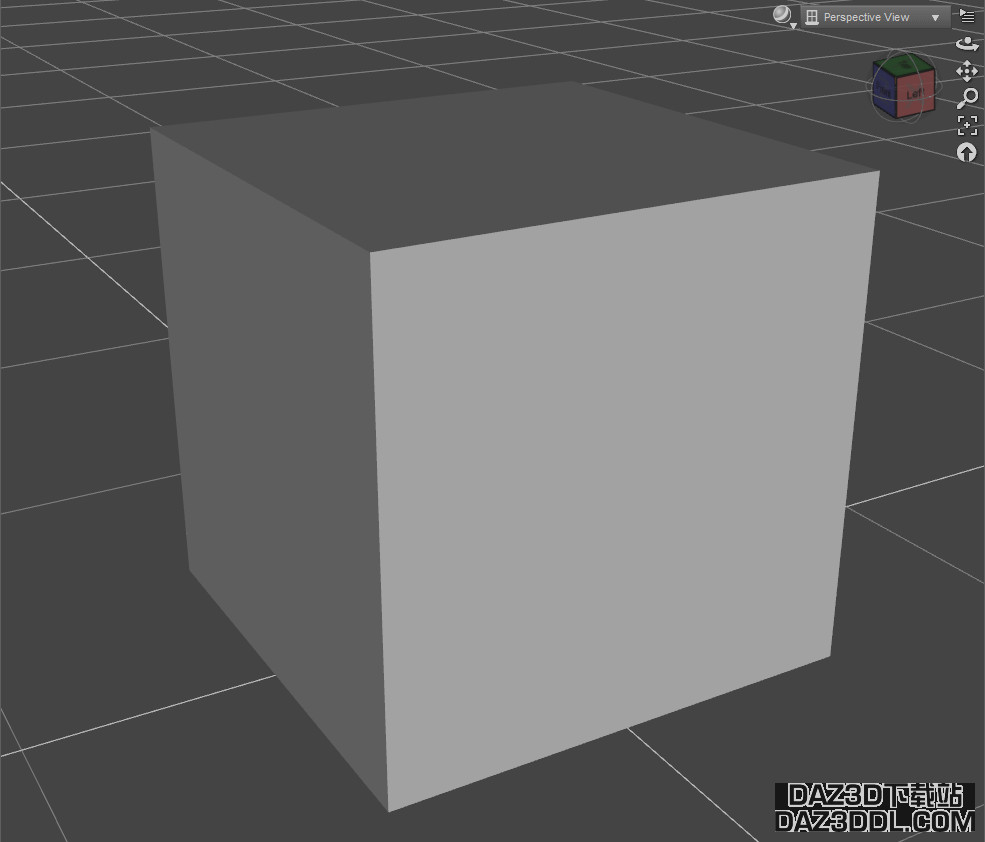
现在在“表面”菜单的“编辑器”选项卡中,你可以找到“基础颜色”设置旁边的箭头按钮。
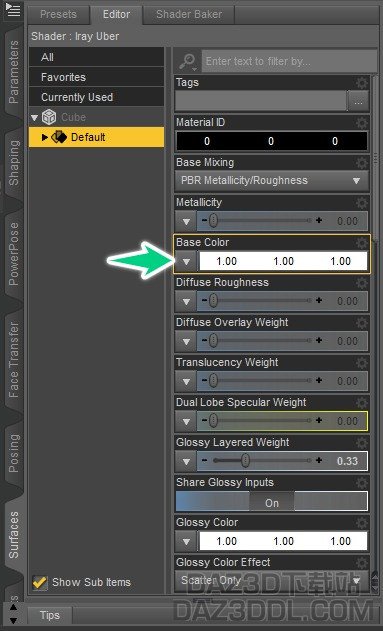
在按下箭头后出现的下拉列表中,你可以选择“浏览”。这将打开你的操作系统窗口,你可以在其中选择到所需图像的路径。此图像将应用于你的对象。
例如,我在立方体上放了一个Daz3D标志:
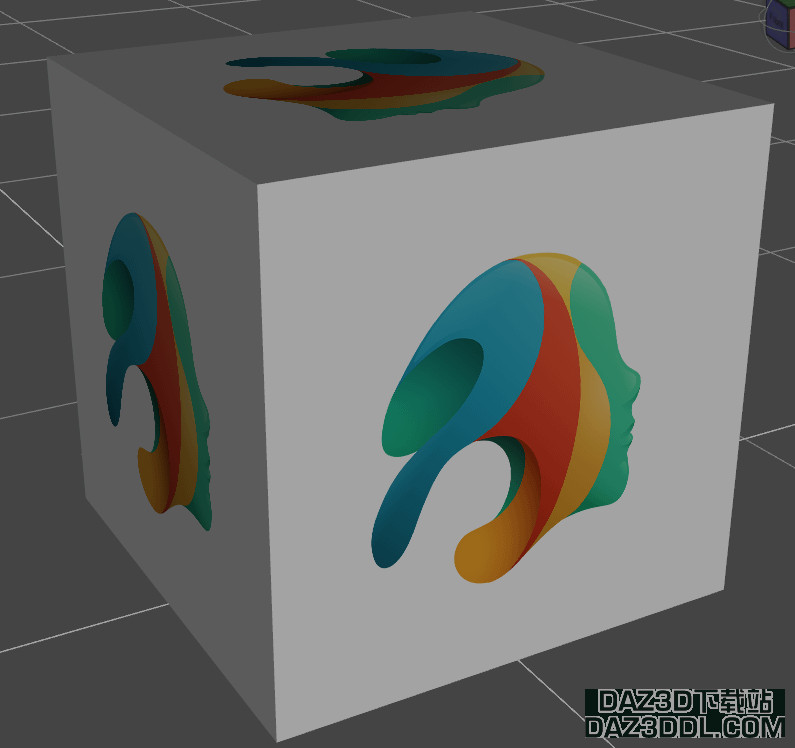
但这实际上只是放在你的对象上的一张图像。它是平面的,除了颜色外没有其他任何信息。而且这可能不同。效果会好得多。
介绍PBR材质。PBR代表物理渲染。因此,这是专门用于逼真渲染的材质。在我们的情况下 - Iray恰好是一种基于物理的渲染引擎。
在上一节中我们手动编辑的设置 - 粗糙度、光泽度以及其他物体的凹凸等 - 可以保存在图像中并以后使用。因此,关于例如表面的哪些部分应该是反射的以及反射程度等信息可以存储在称为贴图的特殊图像中。
这些贴图通常以捆绑的形式提供,应用时会创建一个完整的材质。而且这些捆绑物可以在互联网上相当容易地找到。例如在textures.com上我找到了这个材质,我认为应该在我的立方体上看起来非常有趣。

来源 textures.com; Tufted Chesterfield Leather
这个材质提供总共5张贴图:反照率、高度、法线、粗糙度和环境光遮蔽。我只在最终结果中使用了前四张,所以你可以跳过环境光遮蔽。
将贴图下载到电脑的某个地方。选择对象表面,我们仍然需要“表面”中的“编辑器”。在这里,我们只需要根据设置匹配图像,就像之前做的那样。
唯一的问题是名称不匹配。这是因为其他软件可能以另一种方式来调用它。例如,反照率贴图也被称为漫反射贴图,在Daz Studio的情况下 - 基础颜色。因此,将反照率应用于“基础颜色”设置。

正如我们已经知道的,这只是将图像应用于我们的对象,所以现在看起来一点也不好。所以让我们继续进行下一步。
接下来我们有一个“粗糙度”贴图。在某种程度上它与设置的名称匹配 - “光泽粗糙度”。这是我们需要将我们的贴图应用到的内容。同时将设置本身的值设置为1以使其生效。

之后是一个“高度”贴图。在Daz Studio中最匹配的是“基础凹凸”设置。它模拟了你的对象比实际上更多的几何。所以在我们的情况下,它试图模拟纹理的凹陷部分。

凹凸贴图具有很强的控制性,你可以将其设置为高达50的值,这样细节就会更加突出:

最后是法线贴图。它与凹凸贴图非常相似。它同样模拟几何和细节,而实际上并不存在。一般来说,法线贴图“更便宜”。这意味着法线贴图会比凹凸贴图更快地渲染。

以上是仅使用法线贴图的结果。你可以根据自己的喜好轻松选择仅使用凹凸贴图或法线贴图。不需要同时使用两者。但你也可以这样做,如下所示:
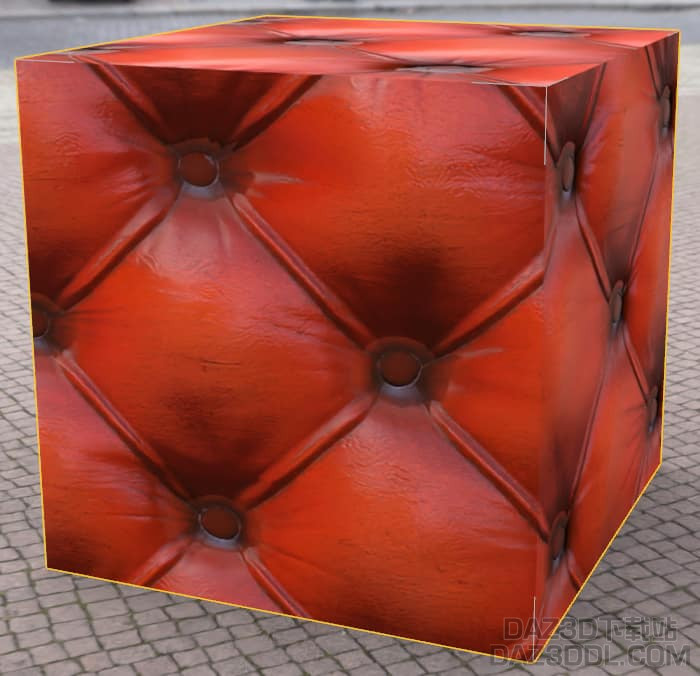
这是立方体上PBR材质的最终结果。如果你愿意,你还可以更改其他设置,例如“水平瓦片”和“垂直瓦片”以改变纹理的比例:

PBR材质还有更多。例如,金属材质可以有一个金属贴图,或者灯的材质可以有一个发光贴图。如果你看到了新的东西,你需要自己搞清楚应该放在哪里。但是随着时间的推移,这变得相当容易理解。

带有发光贴图的熔岩PBR材质
与着色器一样,PBR材质可以很容易地在Daz3D商店中找到。这些材质是专门为Daz Studio设计的。也许它们正好适合你的衣服组合?
看看由dglidden提供的PBR纹理包04,其中包含49种材质,混凝土、象牙、大理石、木材和其他材质。作者的个人资料中还有另外三个PBR纹理包。
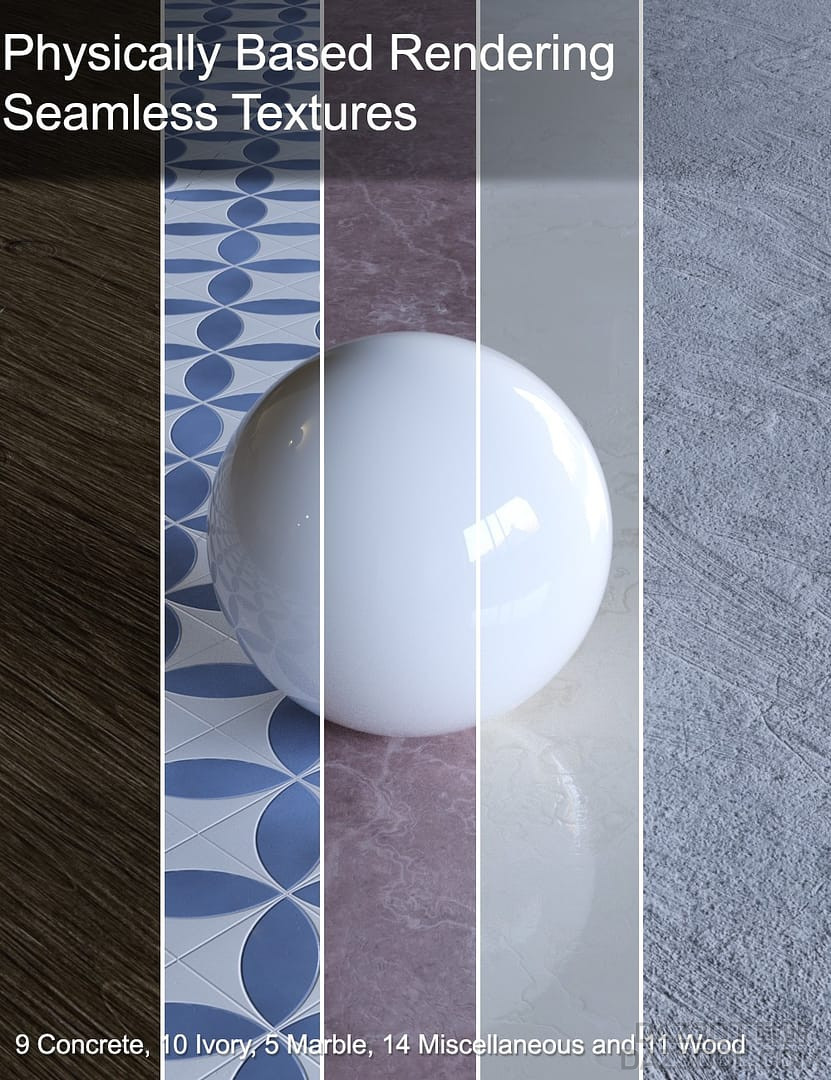
来源 PBR纹理包04
或者查看iSourceTextures提供的砖块收藏商业资源 - Vol4(PBR纹理)。这是一个相当有趣的材质包,围绕砖块和苔藓构建。我们在我们的Daz3D纹理教程中没有涵盖的其他优秀资源还有很多,只需浏览Daz商店。
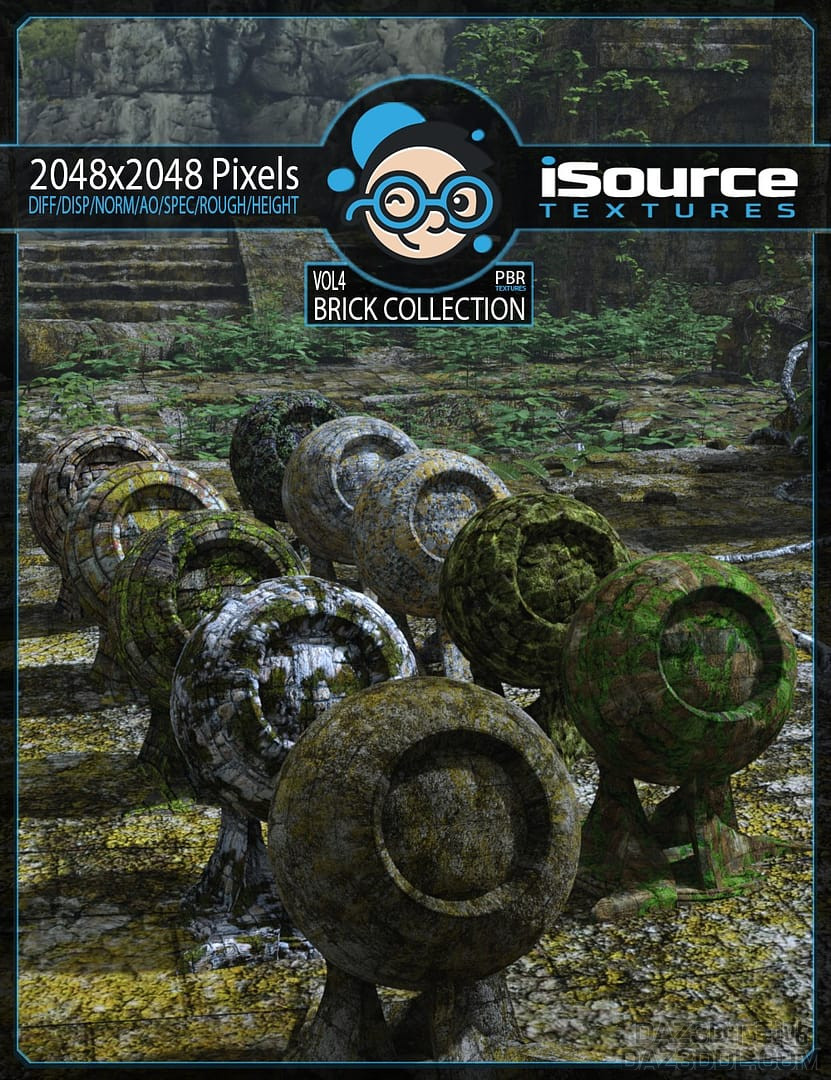
结论
这就是我们的Daz3D纹理教程了。我们介绍了与对象表面交互的三种主要方法。介绍了着色器、纹理和PBR材质。解释了如何使用它们并展示了示例。现在轮到你选择要使用的方法了。



张三 广东
感谢分享daz知识
面包会有的2077 北區
66666666666666666
hqz 浙江省
感谢分享daz知识